手操器操作步骤
- 格式:docx
- 大小:9.11 MB
- 文档页数:8
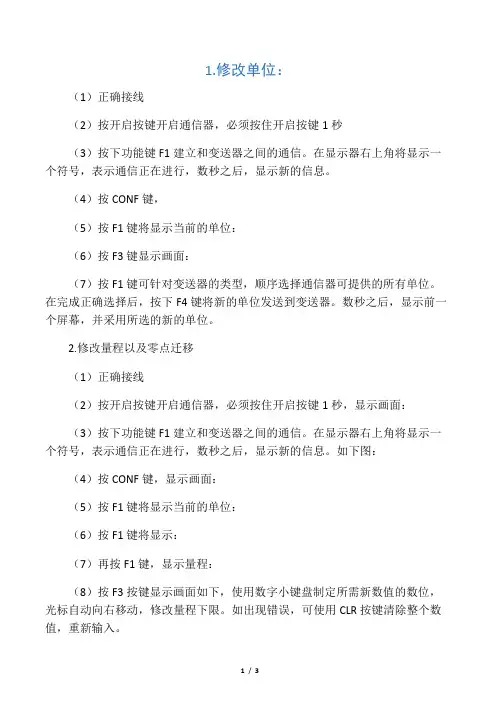
1.修改单位:(1)正确接线(2)按开启按键开启通信器,必须按住开启按键1秒(3)按下功能键F1建立和变送器之间的通信。
在显示器右上角将显示一个符号,表示通信正在进行,数秒之后,显示新的信息。
(4)按CONF键,(5)按F1键将显示当前的单位:(6)按F3键显示画面:(7)按F1键可针对变送器的类型,顺序选择通信器可提供的所有单位。
在完成正确选择后,按下F4键将新的单位发送到变送器。
数秒之后,显示前一个屏幕,并采用所选的新的单位。
2.修改量程以及零点迁移(1)正确接线(2)按开启按键开启通信器,必须按住开启按键1秒,显示画面:(3)按下功能键F1建立和变送器之间的通信。
在显示器右上角将显示一个符号,表示通信正在进行,数秒之后,显示新的信息。
如下图:(4)按CONF键,显示画面:(5)按F1键将显示当前的单位:(6)按F1键将显示:(7)再按F1键,显示量程:(8)按F3按键显示画面如下,使用数字小键盘制定所需新数值的数位,光标自动向右移动,修改量程下限。
如出现错误,可使用CLR按键清除整个数值,重新输入。
(9)如无需更改,或输入新的数值修改量程上限,按下F4按键(ENTR),显示内容变为:(10)按照相同方式继续操作,更改URV并使用F4按键确认更改。
更改后显示修改后量程:(11)如果在量程选项操作过程中超过LRV或URV(量程上下限)或量程极限值,则不会修改,并显示下列警告信息,按任意键可继续修改(12)零点迁移与修改量程操作步骤一致,但之前必须计算出迁移数值。
3.加压校验(1)正确接线(2)变送器精度要求:允许误差为±16×0.75=0.12mA(3)记录压力变送器的编号,根据变送器的量程确定5个或5个以上的检定点(4)按开启按键开启通信器,必须按住开启按键1秒,显示画面:(5)按下功能键F1建立和变送器之间的通信。
在显示器右上角将显示一个符号,表示通信正在进行,数秒之后,显示新的信息。
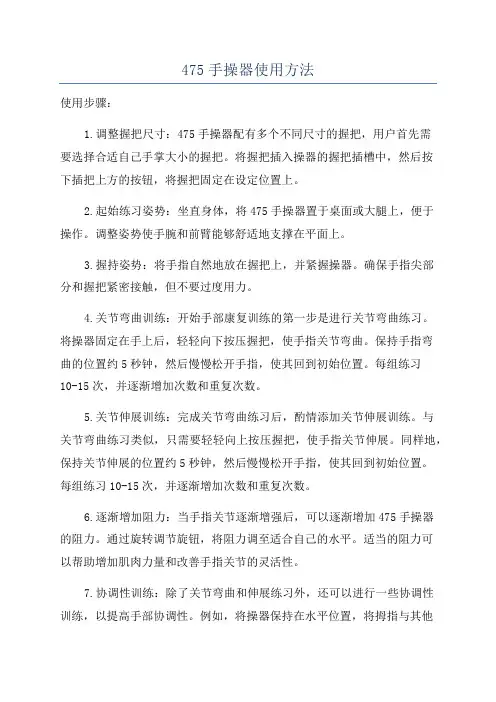
475手操器使用方法使用步骤:1.调整握把尺寸:475手操器配有多个不同尺寸的握把,用户首先需要选择合适自己手掌大小的握把。
将握把插入操器的握把插槽中,然后按下插把上方的按钮,将握把固定在设定位置上。
2.起始练习姿势:坐直身体,将475手操器置于桌面或大腿上,便于操作。
调整姿势使手腕和前臂能够舒适地支撑在平面上。
3.握持姿势:将手指自然地放在握把上,并紧握操器。
确保手指尖部分和握把紧密接触,但不要过度用力。
4.关节弯曲训练:开始手部康复训练的第一步是进行关节弯曲练习。
将操器固定在手上后,轻轻向下按压握把,使手指关节弯曲。
保持手指弯曲的位置约5秒钟,然后慢慢松开手指,使其回到初始位置。
每组练习10-15次,并逐渐增加次数和重复次数。
5.关节伸展训练:完成关节弯曲练习后,酌情添加关节伸展训练。
与关节弯曲练习类似,只需要轻轻向上按压握把,使手指关节伸展。
同样地,保持关节伸展的位置约5秒钟,然后慢慢松开手指,使其回到初始位置。
每组练习10-15次,并逐渐增加次数和重复次数。
6.逐渐增加阻力:当手指关节逐渐增强后,可以逐渐增加475手操器的阻力。
通过旋转调节旋钮,将阻力调至适合自己的水平。
适当的阻力可以帮助增加肌肉力量和改善手指关节的灵活性。
7.协调性训练:除了关节弯曲和伸展练习外,还可以进行一些协调性训练,以提高手部协调性。
例如,将操器保持在水平位置,将拇指与其他手指分开并保持约5秒钟,然后放松。
重复此动作10-15次,并逐渐增加次数和重复次数。
同时可以尝试其他类似的协调性训练。
8.每日训练计划:为了获得最佳的康复效果,建议每天进行手部康复训练。
每个练习应持续10-15分钟,以便给手指关节和肌肉提供足够的锻炼机会。
在练习前和后,可以通过轻轻揉捏和按摩手指和手腕来放松肌肉并促进血液循环。
总结:475手操器是一种非常方便和实用的手部康复训练设备,可以帮助改善手指关节的灵活性、力量和协调性。
使用时需要注意调整合适的握把尺寸,掌握正确的握持姿势,并逐渐增加阻力和尝试不同的训练方法。
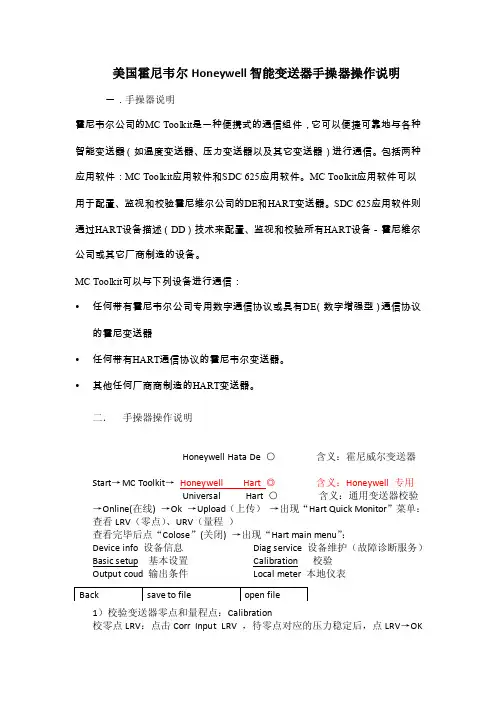
美国霍尼韦尔Honeywell智能变送器手操器操作说明一.手操器说明霍尼韦尔公司的MC Toolkit是一种便携式的通信组件,它可以便捷可靠地与各种智能变送器(如温度变送器、压力变送器以及其它变送器)进行通信。
包括两种应用软件:MC Toolkit应用软件和SDC 625应用软件。
MC Toolkit应用软件可以用于配置、监视和校验霍尼维尔公司的DE和HART变送器。
SDC 625应用软件则通过HART设备描述(DD)技术来配置、监视和校验所有HART设备-霍尼维尔公司或其它厂商制造的设备。
MC Toolkit可以与下列设备进行通信:•任何带有霍尼韦尔公司专用数字通信协议或具有DE(数字增强型)通信协议的霍尼变送器•任何带有HART通信协议的霍尼韦尔变送器。
•其他任何厂商商制造的HART变送器。
二.手操器操作说明Honeywell Hata De ○含义:霍尼威尔变送器Start→MC Toolkit→Honeywell Hart ◎含义:Honeywell 专用Universal Hart ○含义:通用变送器校验→Online(在线) →Ok →Upload(上传)→出现“Hart Quick Monitor”菜单:查看LRV(零点)、URV(量程)查看完毕后点“Colose”(关闭) →出现“Hart main menu”:Device info 设备信息Diag service 设备维护(故障诊断服务)Basic setup 基本设置Calibration 校验Output coud 输出条件Local meter 本地仪表1)校验变送器零点和量程点:Calibration校零点LRV:点击Corr Input LRV ,待零点对应的压力稳定后,点LRV→OK→OK→OK校量程URV:点击Corr Input URV,待量程对应的压力稳定后,点URV→OK →OK→OK最后退出:点Back→Back→Yes (退出在线) ——→点File→Exit(退出整个系统)2)如果要修改变送器的量程点Basic Setup 出现基本设置菜单(Hart Basic Setup),在URV处修改量程(填数字,右下角键盘),数字变黄、待确定之后再Send(发送)LRV、URV处是白色才可修改,灰暗时不可修改。

HART手持式操作通信器使用说明书目录一、使用说明 (2)二、连接 (2)三、主菜单 (3)四、在线调试状态 (4)1、过程变量 (4)2、附加信息 (5)3、量程修改 (5)4、环路测试 (6)5、线性化 (7)6、压力微调 (9)7、其它 (9)五、装箱清单项 (10)一、按键操作说明:光标移动键:光标在各项菜单中的上、下、左、右的移动。
字符选择键:只局限在修改数据过程中对数字信息的选取。
确认键:用于各菜单的选取和数字信息的选取。
修改键:用于对仪表的数据信息的修改。
背光键:用于背光的打开与关闭。
电源键:用于电源的打开与关闭。
退出键:用于各项菜单的退出。
功能键:用于扩展功能(待用)。
特定功能键:向上光标移动键:用于在监测“过程变量”中的退出。
二、连接所需仪器:一台智能变送器;一台HART手持式操作通信器(简称:手操器);一台12~45VDC电源;一个大于或等于250欧的负载电阻;一台精密毫安表或毫伏表;一台标准精密压力计(压力计精度至少比变送器高3倍)。
连接如下图所示:变送器线性化安装图注:为保证可靠通信,请将负载电阻串联在电源的正极。
三、主菜单按下面板中“电源开/关”按键,单点通讯将出现HART手操器主菜单。
如右轮询通讯图1所示:“单点通讯”在“零号地址码”可使用,若仪表的地址码不为“零号”,则应用“轮询通讯”方式通讯。
菜单中的“▋”为需要选择的图1 主菜单选项。
按“确认”按键进入在线调试状态(图2)四、在线调试状态在线调试状态是一个设置的窗口,主要包括七部分组成,如下图2中所示。
可根据用户的需要进行不同的读取与设置。
各个选项的具体操作说明在下面各章节中详细说明。
1、过程变量 如右图3所示。
本选项可以查看仪表的“PV ”(压力)、“I ”(电流)、“PER ”(百分数值)、“T ”(环境温度)、“LRV ”(零位)、“URV ”( 量程)、“LSL ”(最大测量范围低限)、“USL ”(最大测量范围高限)。
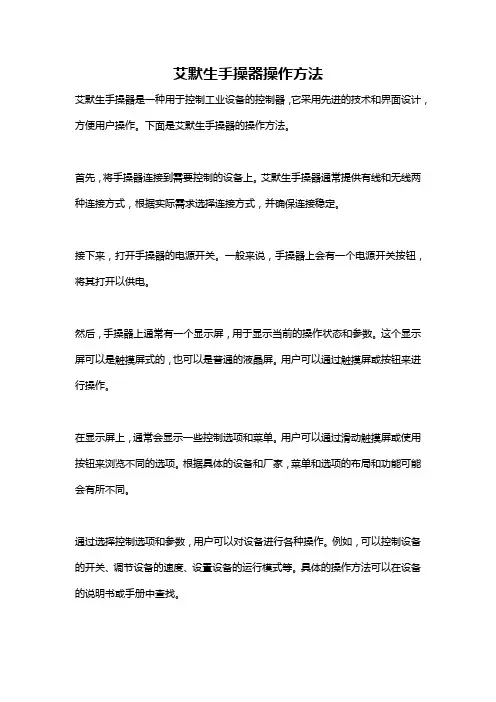
艾默生手操器操作方法艾默生手操器是一种用于控制工业设备的控制器,它采用先进的技术和界面设计,方便用户操作。
下面是艾默生手操器的操作方法。
首先,将手操器连接到需要控制的设备上。
艾默生手操器通常提供有线和无线两种连接方式,根据实际需求选择连接方式,并确保连接稳定。
接下来,打开手操器的电源开关。
一般来说,手操器上会有一个电源开关按钮,将其打开以供电。
然后,手操器上通常有一个显示屏,用于显示当前的操作状态和参数。
这个显示屏可以是触摸屏式的,也可以是普通的液晶屏。
用户可以通过触摸屏或按钮来进行操作。
在显示屏上,通常会显示一些控制选项和菜单。
用户可以通过滑动触摸屏或使用按钮来浏览不同的选项。
根据具体的设备和厂家,菜单和选项的布局和功能可能会有所不同。
通过选择控制选项和参数,用户可以对设备进行各种操作。
例如,可以控制设备的开关、调节设备的速度、设置设备的运行模式等。
具体的操作方法可以在设备的说明书或手册中查找。
除了通过菜单和选项来控制设备,艾默生手操器通常还具备一些常用的控制按钮。
例如,有一个启动按钮和停止按钮,用于启动和停止设备的运行。
还有一些调节按钮,用于调节设备的参数,比如速度、温度等。
此外,手操器上还可能有一些辅助功能和指示灯。
例如,手操器上可能有一个紧急停止按钮,用于紧急情况下停止设备的运行。
还可能有一些指示灯,用于显示设备的状态,比如运行状态、故障状态等。
最后,当用户完成对设备的操作后,可以通过手操器上的关闭按钮关闭设备,并将手操器的电源开关关闭。
总结起来,艾默生手操器的操作方法主要包括连接设备、打开电源、浏览菜单和选项、选择控制参数、使用按钮和辅助功能、关闭设备和关闭手操器电源等步骤。
具体的操作方法可能因设备和手操器的型号和厂家而有所差异,建议用户在使用前详细阅读相关的说明书和手册。
通过正确地使用手操器,用户可以轻松地控制设备的运行和参数,提高工作效率。
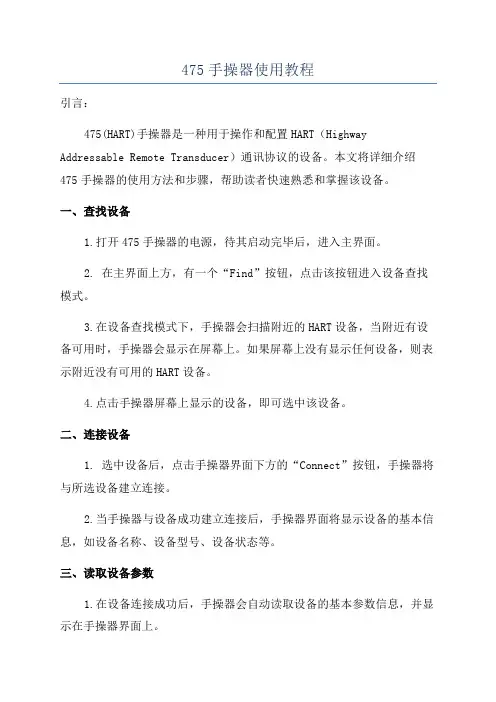
475手操器使用教程引言:475(HART)手操器是一种用于操作和配置HART(Highway Addressable Remote Transducer)通讯协议的设备。
本文将详细介绍475手操器的使用方法和步骤,帮助读者快速熟悉和掌握该设备。
一、查找设备1.打开475手操器的电源,待其启动完毕后,进入主界面。
2. 在主界面上方,有一个“Find”按钮,点击该按钮进入设备查找模式。
3.在设备查找模式下,手操器会扫描附近的HART设备,当附近有设备可用时,手操器会显示在屏幕上。
如果屏幕上没有显示任何设备,则表示附近没有可用的HART设备。
4.点击手操器屏幕上显示的设备,即可选中该设备。
二、连接设备1. 选中设备后,点击手操器界面下方的“Connect”按钮,手操器将与所选设备建立连接。
2.当手操器与设备成功建立连接后,手操器界面将显示设备的基本信息,如设备名称、设备型号、设备状态等。
三、读取设备参数1.在设备连接成功后,手操器会自动读取设备的基本参数信息,并显示在手操器界面上。
2. 若要读取更多的设备参数信息,可以点击手操器界面上的“Read”按钮。
3.手操器会根据设备的配置,读取相应的参数信息,并显示在手操器界面上。
四、配置设备参数1.在手操器界面上,可以看到设备的各项参数信息。
2.若要修改一些参数,可以点击该参数所在的位置,并输入新的数值。
确保输入正确后,点击确认按钮进行参数修改。
3.在修改参数后,手操器会自动向设备发送新的参数配置命令,设备会根据手操器的配置进行相应的设置。
五、保存配置1.在参数修改完成后,为确保配置的持久性,需要将配置保存到设备中。
2. 点击手操器界面下方的“Save”按钮,手操器会将当前的配置信息保存到设备中,并显示保存成功的提示信息。
六、退出连接1.在配置完成后,需要断开和设备的连接。
2. 点击手操器界面下方的“Disconnect”按钮,手操器将与设备断开连接。
3.在断开连接后,手操器将返回到主界面,准备进行下一次操作。

手操器操作步骤图解
1、如下图所示,先打开开机键,出现以下菜单
2、选择面板按键“2”进入画面在线检测“online”中,如果检测
到仪表,会出现下图所示“LT500”,然后选择面板“Delete”进入仪表操作画面
3、进入仪表操作画面以后,会看到一下画面。
其中选项中,1
项为可操作项,其余项为观察不可修改项
4、如上图选“1”进入下面图示操作界面,此界面为可修改界面,
每项都有自己的代表意义,具体英文解释见页尾图示。
5、如上图所示,在此界面我们可以根据需要进行修改,这里举例
修改量程值,那么我们就要选择“3”选项进入画面“Basic setup”
选项
6、如上图所示,进入以后,我们发现“2”选项为量程值修改项,
所以我们按“2”,进入画面“Range valure”选项,下图
然后我们选择“1(量程下限)”或者“2(量程上限)”进入修改菜单
如下所示
7、进入上图菜单以后,数字字母可以在操作面板或者画面进行操
作,输入后,点击保存“ENTER”,然后回到下个画面
选择画面“SEND”按操作面板“enter”确认即可完成量程修改,其他选项也照此操作!!!
注意事项:在修改量程值时,切忌随意乱调量程值,一定要遵循量程值上下限差值不变,否则会出现错报!例如,某仪表量程
上限为100;下限值为0;当此仪表出现零漂时,就根据
现场情况上下平移量程,保持差值为100-0=100.(例上限
调到110,那么下限就是10;上限为85,下限为-15)。
下图为仪表参数调整对照表,大家可以根据此多加学习。
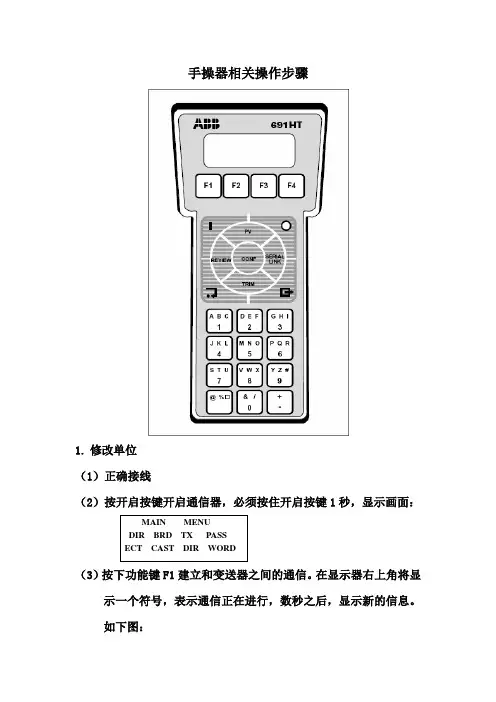
手操器相关操作步骤1.修改单位(1)正确接线(2)按开启按键开启通信器,必须按住开启按键1秒,显示画面:MAIN MENUDIR BRD TX PASSECT CAST DIR WORD(3)按下功能键F1建立和变送器之间的通信。
在显示器右上角将显示一个符号,表示通信正在进行,数秒之后,显示新的信息。
如下图:(4)按CONF键,显示画面:(5)按F1键将显示当前的单位:(6)按F3键显示画面:(7)按F1键可针对变送器的类型,顺序选择通信器可提供的所有单位。
在完成正确选择后,按下F4键将新的单位发送到变送器。
数秒之后,显示前一个屏幕,并采用所选的新的单位。
2.修改量程以及零点迁移(1)正确接线(2)按开启按键开启通信器,必须按住开启按键1秒,显示画面:(3)按下功能键F1建立和变送器之间的通信。
在显示器右上角将显示一个符号,表示通信正在进行,数秒之后,显示新的信息。
如下图:(4)按CONF键,显示画面:(5)按F1键将显示当前的单位:(6)按F1键将显示:(7)再按F1键,显示量程:(8)按F3按键显示画面如下,使用数字小键盘制定所需新数值的数位,光标自动向右移动。
如出现错误,可使用CLR按键清除整个数值,重新输入。
(9)如无需更改,或输入新的数值,按下F4按键(ENTR),显示内容变为:(10)按照相同方式继续操作,更改URV并使用F4按键确认更改。
更改后显示修改后量程:(11)如果在量程选项操作过程中超过LRV或URV(量程上下限)或量程极限值,则不会修改,并显示下列警告信息,按任意键可继续修改(12)零点迁移与修改量程操作步骤一致,但之前必须计算出迁移数值。
3.加压校验(1)正确接线(2)变送器精度要求:允许误差为±16×0.75=0.12mA(3)记录压力变送器的编号,根据变送器的量程确定5个或5个以上的检定点(4)按开启按键开启通信器,必须按住开启按键1秒,显示画面:(5)按下功能键F1建立和变送器之间的通信。
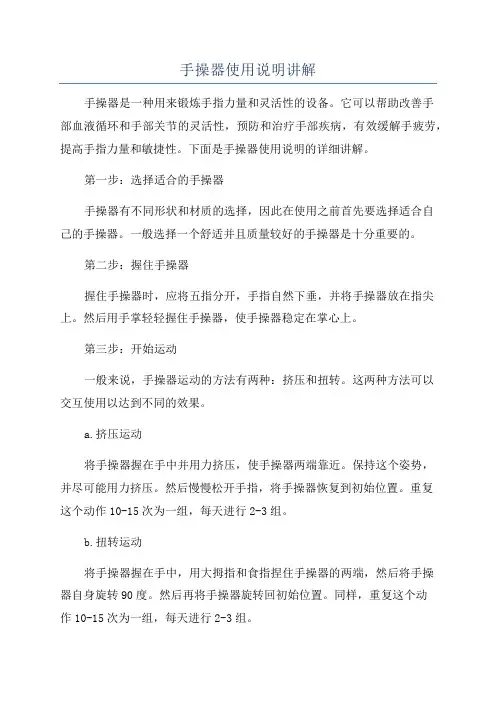
手操器使用说明讲解手操器是一种用来锻炼手指力量和灵活性的设备。
它可以帮助改善手部血液循环和手部关节的灵活性,预防和治疗手部疾病,有效缓解手疲劳,提高手指力量和敏捷性。
下面是手操器使用说明的详细讲解。
第一步:选择适合的手操器手操器有不同形状和材质的选择,因此在使用之前首先要选择适合自己的手操器。
一般选择一个舒适并且质量较好的手操器是十分重要的。
第二步:握住手操器握住手操器时,应将五指分开,手指自然下垂,并将手操器放在指尖上。
然后用手掌轻轻握住手操器,使手操器稳定在掌心上。
第三步:开始运动一般来说,手操器运动的方法有两种:挤压和扭转。
这两种方法可以交互使用以达到不同的效果。
a.挤压运动将手操器握在手中并用力挤压,使手操器两端靠近。
保持这个姿势,并尽可能用力挤压。
然后慢慢松开手指,将手操器恢复到初始位置。
重复这个动作10-15次为一组,每天进行2-3组。
b.扭转运动将手操器握在手中,用大拇指和食指捏住手操器的两端,然后将手操器自身旋转90度。
然后再将手操器旋转回初始位置。
同样,重复这个动作10-15次为一组,每天进行2-3组。
第四步:逐渐增加阻力刚开始使用手操器时,应该选择较低的阻力,然后随着锻炼的进行逐渐增加阻力。
可以通过调整手操器的阻力装置或更换具有不同阻力的手操器来实现。
第五步:坚持锻炼手操器的效果不是立竿见影的,需要坚持使用才能获得持久的效果。
每天使用手操器进行适度的锻炼,每次锻炼的时间约为15-20分钟,坚持下去将会看到明显的改善。
一些注意事项:1.在使用手操器之前,最好进行一些手部和手指的热身运动,可以通过握住一些轻型球状物品或者做一些简单的手指伸展运动来实现。
2.锻炼时应该控制力度,不要过度用力。
过度用力可能会导致手部疲劳和不适。
手操器是一种方便、安全且有效的工具,可以在任何时间和任何地点进行手部锻炼。
使用手操器可以使手指更加灵活,预防和治疗手部相关疾病,提高手指力量和敏捷性。
通过按照以上的使用说明,相信您可以正确、有效地使用手操器,并获得所期待的效果。
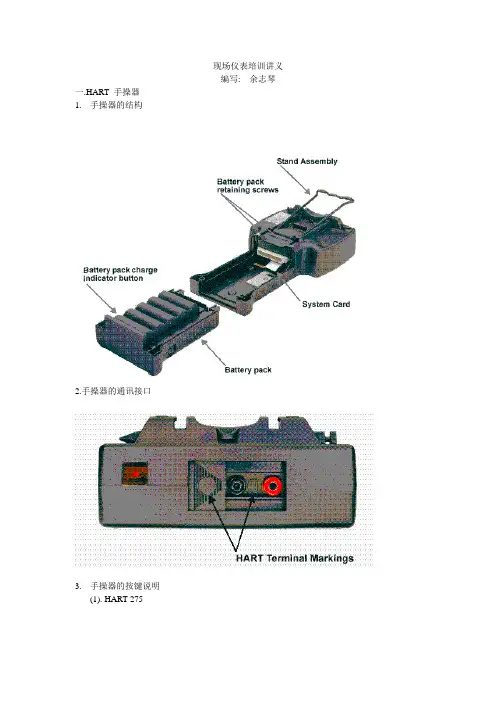
现场仪表培训讲义
编写: 余志琴
一.HART 手操器
1.手操器的结构
2.手操器的通讯接口
3.手操器的按键说明
(1). HART 275
(2). HART 375
4.手操器与仪表的连接(1).并接在回路中
(2). 直接连到仪表上
(3).
5.操作菜单
(1).启动步骤(以HART 375为例)
a.按按钮,启动HART手操器.
b. 会出现如下画面
c.双击HART Application
d.你可以看到如下的菜单
e. 双击Online,进入在线菜单.(如果与现场设备已经连接好,会自动进入Online菜单)
f. 下图是Online的操作菜单:
其中Device setup 可以对HART仪表进行设置;PV 是仪表当前的测量数值;AO 是测量数值对应的模拟输出;LRV 是仪表量程下限(LOWER RERANGE V ALUE);URV 是仪表量程上限(UPPER RERANGE V ALUE).
g.进入Device setup菜单,会有五项子菜单,下面是详细设置.。
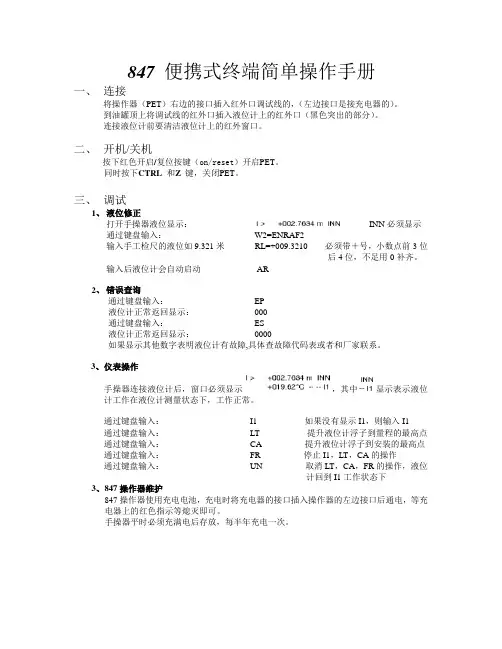
847 便携式终端简单操作手册
一、连接
将操作器(PET)右边的接口插入红外口调试线的,(左边接口是接充电器的)。
到油罐顶上将调试线的红外口插入液位计上的红外口(黑色突出的部分)。
连接液位计前要清洁液位计上的红外窗口。
二、开机/关机
按下红色开启/复位按键(on/reset)开启PET。
同时按下CTRL 和Z 键,关闭PET。
三、调试
1、液位修正
打开手操器液位显示:INN必须显示
通过键盘输入:W2=ENRAF2
输入手工检尺的液位如9.321米RL=+009.3210 必须带+号,小数点前3位
后4位,不足用0补齐。
输入后液位计会自动启动AR
2、错误查询
通过键盘输入:EP
液位计正常返回显示:000
通过键盘输入:ES
液位计正常返回显示:0000
如果显示其他数字表明液位计有故障,具体查故障代码表或者和厂家联系。
3、仪表操作
手操器连接液位计后,窗口必须显示,其中显示表示液位计工作在液位计测量状态下,工作正常。
通过键盘输入:I1 如果没有显示I1,则输入I1
通过键盘输入:LT 提升液位计浮子到量程的最高点通过键盘输入:CA 提升液位计浮子到安装的最高点通过键盘输入:FR 停止I1,LT,CA的操作
通过键盘输入:UN 取消LT,CA,FR的操作,液位
计回到I1工作状态下
3、847操作器维护
847操作器使用充电电池,充电时将充电器的接口插入操作器的左边接口后通电,等充电器上的红色指示等熄灭即可。
手操器平时必须充满电后存放,每半年充电一次。
ABB手操器操作步骤1.打开手操器:首先,按下手操器上的电源按钮,等待一段时间,直到手操器的屏幕亮起来。
一旦屏幕亮起,手操器将进入启动界面。
2.登录:在启动界面上,输入您的用户名和密码,然后按下登录按钮来登录手操器控制系统。
如果您是第一次使用手操器,您可能需要先创建一个新用户。
3.选择机器人:一旦登录成功,手操器将显示一个机器人列表。
通过滚动屏幕或使用状态栏上的箭头按钮来选择您想要操作的机器人。
4.选择模式:在选择机器人后,手操器将显示可用的操作模式列表。
这些模式可能包括手动模式、自动模式和编程模式。
选择适当的模式,然后按下确认按钮。
5.手动模式:如果您选择手动模式,手操器将显示一个用于手动控制机器人的界面。
这个界面通常包括按钮、摇杆和轮廓盘等控制元素。
根据需要,使用这些控制元素来操作机器人的运动。
8.可选设置:除了上述基本操作模式外,手操器还提供了一些其他的可选设置。
例如,您可以调整屏幕亮度、声音和语言设置,配置通信和网络连接,以及更新和升级手操器的软件。
9.安全操作:在使用手操器时,务必遵循安全操作规程。
这包括正确使用手操器的控制元素,遵守机器人的工作空间限制,以及穿戴适当的个人保护装备。
10.关闭手操器:当您完成使用手操器时,按下手操器上的关机按钮,然后按照屏幕上的指示进行操作。
最后,手操器将关闭,并退回到启动界面。
以上是ABB手操器的操作步骤。
熟练掌握这些步骤可以帮助您有效地操作和编程ABB机器人。
由于ABB手操器的具体型号和软件版本可能有所不同,因此在实际应用中,还需要参考相关的操作手册和用户指南。
新斯达手操器使用说明
新斯达手操器使用说明
1. 打开手操器主机的电源开关,确认电池电量充足。
2. 将手操器与设备进行配对,一般是通过蓝牙连接。
打开设备的蓝牙功能并搜索附近的蓝牙设备,选择手操器进行配对。
3. 配对成功后,可以使用手操器进行操作。
手操器通常具有多个按钮和摇杆,用以模拟游戏手柄。
根据具体的游戏或应用程序进行操作。
4. 若手操器具有可调节的按钮配置,可以根据个人喜好进行设置。
一般可以通过手操器上的设置按钮或通过设备上的设置界面进行配置。
5. 在游戏或应用程序中,使用手操器的按钮和摇杆进行操作。
根据游戏的要求,进行移动、攻击、跳跃等操作。
6. 手操器上通常还带有触摸面板或其他特殊功能按钮,可以根据实际需求使用。
7. 使用完毕后,关闭手操器的电源开关以节省电量。
请注意,使用手操器时请遵守相关的使用规定和法律法规。
手操器操作步骤范文手操器是一种通过手部运动锻炼身体的小型健身器材。
它可以帮助增强手腕、手臂和手指的力量,并提高手部灵活性和协调性。
在使用手操器之前,以下是一些操作步骤和使用技巧。
1.选择适合的手操器:手操器通常有不同的尺寸和阻力级别。
初学者可以选择一款尺寸适中且阻力较小的手操器,以便逐步提高难度。
2.确定适当的姿势:坐在舒适的椅子上,保持身体挺直,双腿平放在地上。
将手臂伸直并放在腿上,将手操器握在手中,手掌向上。
通过放松手臂和手指,让手操器自然地靠近腿。
3.加强手部握力:将手操器握在手中,使指尖和手腕的力量均匀分布。
首先,慢慢用力,将手操器闭合到最大程度。
然后保持闭合状态,缓慢地松开手指,直到手操器恢复原来的状态。
重复此动作10-15次,然后休息片刻。
4.锻炼手腕和前臂肌肉:将手操器握在手中,手掌向下。
保持手腕稳定,缓慢地将手操器旋转向上,直到手腕弯曲到最大程度。
然后再缓慢地将手操器旋转返回至起始位置。
重复此动作10-15次,然后切换手腕进行锻炼。
5.提高手指力量:将手操器握在手中,手指放在手操器的开口处。
慢慢用力,将手操器闭合到最大程度,然后再缓慢地松开手指,直到手操器恢复原来的状态。
重复此动作10-15次,然后换手进行锻炼。
6.练习手指独立性:将手操器握在手中,手指放在手操器的开口处。
然后,用拇指和食指将手操器夹住,同时松开其他手指。
然后再用中指和拇指夹住手操器,同时松开其他手指。
可以逐指进行此动作,以提高手指的独立性和协调性。
7.均匀双手锻炼:为了保持双手力量和灵活性的均衡,每个手部动作都要进行相同的次数和强度。
可以通过计数或使用计时器来确保双手锻炼的一致性。
8.增加难度和阻力:当你逐渐适应手操器的锻炼时,可以尝试使用阻力更大的手操器,或增加每个动作的重复次数。
这样可以让你的手部肌肉更进一步地得到锻炼。
总结起来,使用手操器锻炼手部力量和灵活性的步骤包括选择适合的手操器、确定适当的姿势、加强手部握力、锻炼手腕和前臂肌肉、提高手指力量、练习手指独立性、均匀双手锻炼以及逐渐增加难度和阻力。
手操器使用方法范文手操器是一种可以锻炼手部肌肉和关节灵活性的健身器材。
它通过一系列动作和练习来增强手部力量、改善手部协调性和灵活性。
下面是手操器的使用方法和注意事项:一、基本使用方法:1.手腕环套入手腕处,手操器的塑料环与手腕处保持贴合;2.将手掌放在手操器的底部,手指伸直,放松手腕;3.用力旋转手腕,使手操器的内部金属球开始旋转;4.开始时,可以选择一个较低的难度和旋转速度,逐渐增加到适合自己的强度和速度。
二、基本动作练习:1.螺旋转动:将手操器顺时针或逆时针旋转,维持一定的旋转速度和力度。
重复数次后进行反向旋转;2.内外翻转:将手操器从内侧翻转到外侧,再从外侧翻转到内侧。
重复数次;3.合并使用:将两个手操器握在手中,分别旋转。
可以选择同时旋转、交替旋转等方式;4.加强协调性:在手操器旋转的同时,进行其他的手部动作如指间开合、握拳、伸缩手指等。
三、进阶练习方法:1.动作变化:根据自身的能力和需求,可以增加一些特殊的手部动作,如前后摆动、上下翻转等;2.增加重量:可以使用重一些的手操器,增加训练的强度;3.时间延长:逐渐增加手操器的使用时间,让手部肌肉更好地适应锻炼;4.高难度练习:可以使用一只手进行训练,增加手部协调性的挑战。
四、使用注意事项:1.起步要慢:一开始使用手操器时,不要过于追求速度和力度,要以保证正确的姿势和动作为主;2.适量训练:根据个人的身体状况和锻炼需求,适量安排手操器的使用时间和强度,不要过度训练;3.疼痛及不适应停止:如果在使用手操器时感到疼痛或不适,应立即停止训练,并进行适当的休息和按摩;4.配合其他锻炼:手操器只是手部锻炼的一种方式,为了全面锻炼手部的肌肉和关节,可以结合其他手部运动如握力器、泡沫轴按摩等进行训练;5.坚持练习:手操器训练需要长期坚持,才能获得较好的效果。
每天坚持一定的时间和次数的锻炼,效果会更好。
总结起来,手操器的使用方法包括基本使用方法和基本动作练习,可以根据个人需求逐渐增加难度和强度。
手操器的使用方法1、手操器与被控电路的连接手操器是通过一条10P 排线与被控电路连接的,该排线的插座必须插在被控电路板的RS232接线槽内。
需要注意的是,被控电路板上还有一个与RS232相同的被标识为DOWN 的接线槽,如果插错可能会导致电路板或手操器的损坏。
原则上,必须在被控电路板断电的情况下才能插接手操器,否则可能会损坏手操器或被控电路。
2、手操器的操作界面及对应的功能正常连接手操器后开启被控电路板电源,手操进入工作状态,显示主界面。
该界面只显示一个‘三维物流’的图标。
各操作界面如下:在主界面中按‘主菜单’进入操作选项,然后按‘↓’键或直接按上图所示的数字键可以进入相应的界面。
在任意界面中按‘主菜单’键可以返回主界面。
3、手操器的使用方法一般地,在使用手操器对被控电路进行操作之前要进行二者之间的通信测试。
进入‘主菜单(三)’后按‘9’或在‘主菜单(一)中’直接按‘9’键将进入‘测试通信’界面。
通信测试过程自动完成,此时手操器显示‘请等待……’,约两秒后显示测试结果:‘串口通信正常’或‘串口通信故障’。
注意,只有在显示‘串口通信正常’时才能进入其它的操作,如果通信测试的结果是有故障则说明被控电路与系统之间的通信存在问题,必须解决该问题之后方可进行其它操作,否则会使其余的操作出现失败。
3.1、设置工位值按‘←’和‘→’将使被控设备转子逆时针或顺时针步进旋转。
步进旋转的速度通过‘↑’和‘↓’键控制。
该参数只存储在手操器电路内部,不被显示在屏幕上。
此项操作相当于工作站的定位重整操作,操作要求(尤其是精确定位的要求)也与之类似。
步进旋转操作时,被控设备会在接到指令后完成对应动作并在约1秒后将AD 值返回手操器,该值被显示在屏幕下方数据串的后面(图中????的位置)。
主界面主菜单(三)1、读取AD 值2、检测路由信号3、测试通信主菜单(二)7、设置旋转参数8、测试定位精度9、旋转疲劳测试主菜单(一)4、设置工位值5、设置节点属性6、读取节点属性设置工位值×××××××AA ????←左转→右转↑加速↓减速单个工位精确定位后通过数字键将该定位值存入被控设备。
手操器操作步骤
一、开机,将手操器与仪表连接,选择HART(是一种通讯协议)
二、通讯成功以后,选择Online(在线)
三、当出现以下文字时,不要慌张,点YES就行
四、下面以川仪(EJA)变送器为例
1、改量程
2、改位号、改单位此画面内各项含义如下:
1、设备设置
2、当前压力值
3、当前输出电流值
4、量程下限
5、量程上限
在此项按回车或者按键盘
“4”或者按方向键
(下面我会用确认建来代替
以上内容)会出现下图
在此项按下确认键后更改最小值
在此项按下确认键后更改最大值
选择设备设置
项,会出现下图
画面
2、回路测试(打点)
1、过程变量(常已PV缩写
出现)
2、诊断/服务
3、基本设置
4、详细设置
5、浏览
选择基本设置,出现以下画面
常用此两项
1:更改位号
2:更改单位
更改
成功
后会
显示
已改
位号
按键返回上
一层,选择第2
项
出现以下画面,选第2项
3、调零点
1、测试设备
2、回路测试
3、标定、校正
给值,4~20ma信号,(4ma-0;8-25%,12ma-50%,16ma-75%,
20ma-100%),变送器及中控操作站会有相应的显示
打点完成后要选第4项结束,如果直接断开手操器与仪表连接,变送器就会一直显示最后一次给定的值。
所以必须得按步骤退出
返回后选第3项
变送器削减
调零点
注意事项:1、在更改完数据后要选“SEND”发送给变送器。
手操器操作步骤图解
1、如下图所示,先打开开机键,出现以下菜单
2、选择面板按键“2”进入画面在线检测“online”中,如果检测
到仪表,会出现下图所示“LT500”,然后选择面板“Delete”进入仪表操作画面
3、进入仪表操作画面以后,会看到一下画面。
其中选项中,1
项为可操作项,其余项为观察不可修改项
4、如上图选“1”进入下面图示操作界面,此界面为可修改界面,
每项都有自己的代表意义,具体英文解释见页尾图示。
5、如上图所示,在此界面我们可以根据需要进行修改,这里举例
修改量程值,那么我们就要选择“3”选项进入画面“Basic setup”
选项
6、如上图所示,进入以后,我们发现“2”选项为量程值修改项,
所以我们按“2”,进入画面“Range valure”选项,下图
然后我们选择“1(量程下限)”或者“2(量程上限)”进入修改菜单
如下所示
7、进入上图菜单以后,数字字母可以在操作面板或者画面进行操
作,输入后,点击保存“ENTER”,然后回到下个画面
选择画面“SEND”按操作面板“enter”确认即可完成量程修改,其他选项也照此操作!!!
注意事项:在修改量程值时,切忌随意乱调量程值,一定要遵循量程值上下限差值不变,否则会出现错报!例如,某仪表量程
上限为100;下限值为0;当此仪表出现零漂时,就根据
现场情况上下平移量程,保持差值为100-0=100.(例上限
调到110,那么下限就是10;上限为85,下限为-15)。
下图为仪表参数调整对照表,大家可以根据此多加学习。